Είτε είστε νέος είτε έμπειρος χρήστης του TikTok, πρέπει να έχετε αντιμετωπίσει προβλήματα με το πώς να σύρετε για να ρυθμίσετε τον ήχο στο TikTok, να τοποθετήσετε τον ήχο στη μέση ενός TikTok ή ακόμα και να περικόψετε μουσική στο TikTok. Έτσι, εάν έχετε αντιμετωπίσει ή αντιμετωπίζετε ακόμα αυτά τα προβλήματα και θέλετε μια γρήγορη λύση για τα ίδια, διαβάστε αυτό το άρθρο μέχρι το τέλος. Σας φέρνουμε έναν χρήσιμο οδηγό που θα σας διδάξει κάθε ένα από αυτά τα πράγματα βήμα προς βήμα. Τώρα, ας ξεκινήσουμε!

Πίνακας περιεχομένων
Πώς να ρυθμίσετε τον ήχο στο TikTok
Μπορείτε να προσαρμόσετε τον ήχο, όπως να περικόψετε τη μουσική ή να σύρετε για να προσαρμόσετε τον ήχο από την οθόνη επεξεργασίας στο TikTok. Συνεχίστε να διαβάζετε περαιτέρω για να βρείτε τα βήματα που εξηγούν το ίδιο λεπτομερώς με χρήσιμες εικόνες για καλύτερη κατανόηση και επίσης να καταλάβετε εάν μπορείτε πραγματικά να βάλετε ήχο στη μέση ενός TikTok.
Σημείωση: Δεδομένου ότι τα smartphone δεν έχουν τις ίδιες επιλογές ρυθμίσεων, διαφέρουν από κατασκευαστή σε κατασκευαστή. Ως εκ τούτου, βεβαιωθείτε ότι έχετε τις σωστές ρυθμίσεις πριν αλλάξετε κάποια στη συσκευή σας. Τα επόμενα βήματα πραγματοποιήθηκαν στο OnePlus Nord, όπως φαίνεται στις εικόνες.
Πώς να προσθέσετε οποιονδήποτε ήχο ή μουσική στα βίντεο TikTok;
Το TikTok δεν σας επιτρέπει να χρησιμοποιείτε ήχο ή μουσική που θέλετε στο βίντεό σας στο TikTok. Σας επιτρέπει μόνο να προσθέσετε soundtracks που είναι διαθέσιμα στο TikTok ή εάν είναι πρωτότυπο. Εάν θέλετε να προσθέσετε τον επιθυμητό ήχο ή τη μουσική στα βίντεο του TikTok, πρέπει να προσθέσετε τη μουσική ή το soundtrack που επιθυμείτε χρησιμοποιώντας κάποια εφαρμογή επεξεργασίας βίντεο τρίτων που σας επιτρέπει να προσθέτετε soundtrack στα βίντεό σας. Στη συνέχεια, μπορείτε να ανεβάσετε αυτό το επεξεργασμένο βίντεο στο TikTok με τον αρχικό του ήχο. Ακολουθήστε τα παρακάτω βήματα για να προσθέσετε μουσική από τη βιβλιοθήκη TikTok:
1. Ανοίξτε την εφαρμογή TikTok στο τηλέφωνό σας Android ή iOS.
2. Πατήστε στο εικονίδιο + από το κάτω μέρος της οθόνης.

3. Πατήστε στο εικονίδιο εγγραφής για να ξεκινήσετε την εγγραφή ενός βίντεο και πατήστε το ξανά για να το σταματήσετε.
Σημείωση: Μπορείτε επίσης να πατήσετε Μεταφόρτωση για να επιλέξετε ένα βίντεο από το ρολό της κάμερας.

4. Πατήστε στο εικονίδιο με το κόκκινο σημάδι επιλογής από την κάτω δεξιά γωνία.
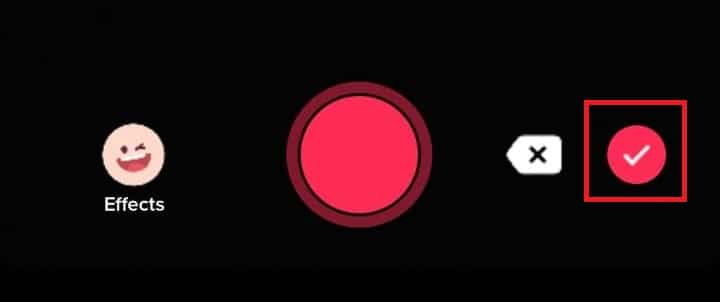
5. Πατήστε στην επιλογή Ήχοι για να προσθέσετε το επιθυμητό soundtrack.

6. Στη συνέχεια, αναζητήστε και επιλέξτε τη μουσική που θέλετε από τη μουσική βιβλιοθήκη TikTok.
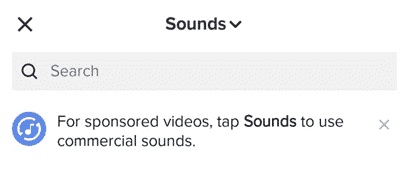
Πώς ελέγχετε την ένταση ενός TikTok;
Οι ήχοι και η ένταση στο TikTok είναι ζωτικής σημασίας για να γίνουν viral τα βίντεό σας στο TikTok, καθώς οι χρήστες απολαμβάνουν να ακούν δυνατά και καθαρά ήχο. Ο ήχος σας προσαρμόζεται αυτόματα στο 100% της έντασης όταν προσθέτετε ένα βίντεο στον λογαριασμό σας στο TikTok. Επίσης, μπορείτε να προσθέσετε δύο τύπους soundtrack: αρχικό ήχο και προστιθέμενο ήχο. Το TikTok παρέχει μια ενσωματωμένη δυνατότητα αλλαγής της έντασης τόσο του αρχικού ήχου όσο και των προστιθέμενων soundtrack. Μπορείτε να αλλάξετε το επίπεδο έντασης οπουδήποτε μεταξύ 0% και 200%. Δείτε πώς μπορείτε να ρυθμίσετε τον ήχο στο TikTok:
1. Ανοίξτε την εφαρμογή TikTok στη συσκευή σας και πατήστε το εικονίδιο + στο κάτω μέρος.

2. Πατήστε στην επιλογή Μεταφόρτωση και επιλέξτε το εγγεγραμμένο βίντεο.
3. Στη συνέχεια, πατήστε Ήχοι από την κάτω αριστερή γωνία.
4. Αναζητήστε και επιλέξτε τον επιθυμητό ήχο που θέλετε από τη λίστα.
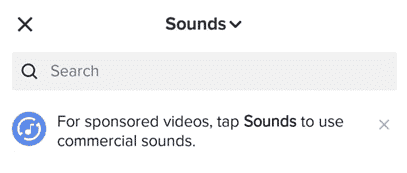
5. Στη συνέχεια, πατήστε στην επιλογή Ένταση στη δεξιά πλευρά της οθόνης.
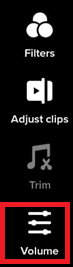
6. Ρυθμίστε την ένταση του αρχικού και του προστιθέμενου ήχου ανάλογα.
7. Στη συνέχεια, πατήστε Τέλος.
Σημείωση: Μπορείτε να προσαρμόσετε και τα δύο soundtracks αυξάνοντας ή μειώνοντάς τα από 0 τοις εκατό σε 200 τοις εκατό. Ρυθμίστε το ρυθμιστικό έντασης στο 0% για σίγαση οποιουδήποτε soundtrack.
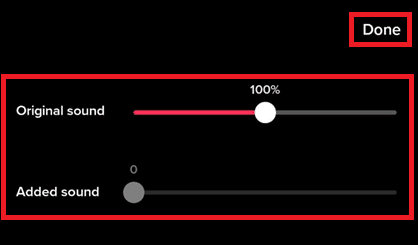
8. Στη συνέχεια, πατήστε Επόμενο.
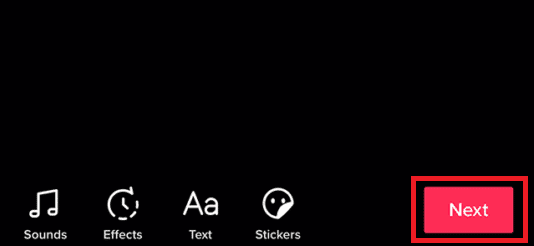
9. Προσθέστε οποιαδήποτε λεζάντα θέλετε στο βίντεό σας και πατήστε Δημοσίευση.
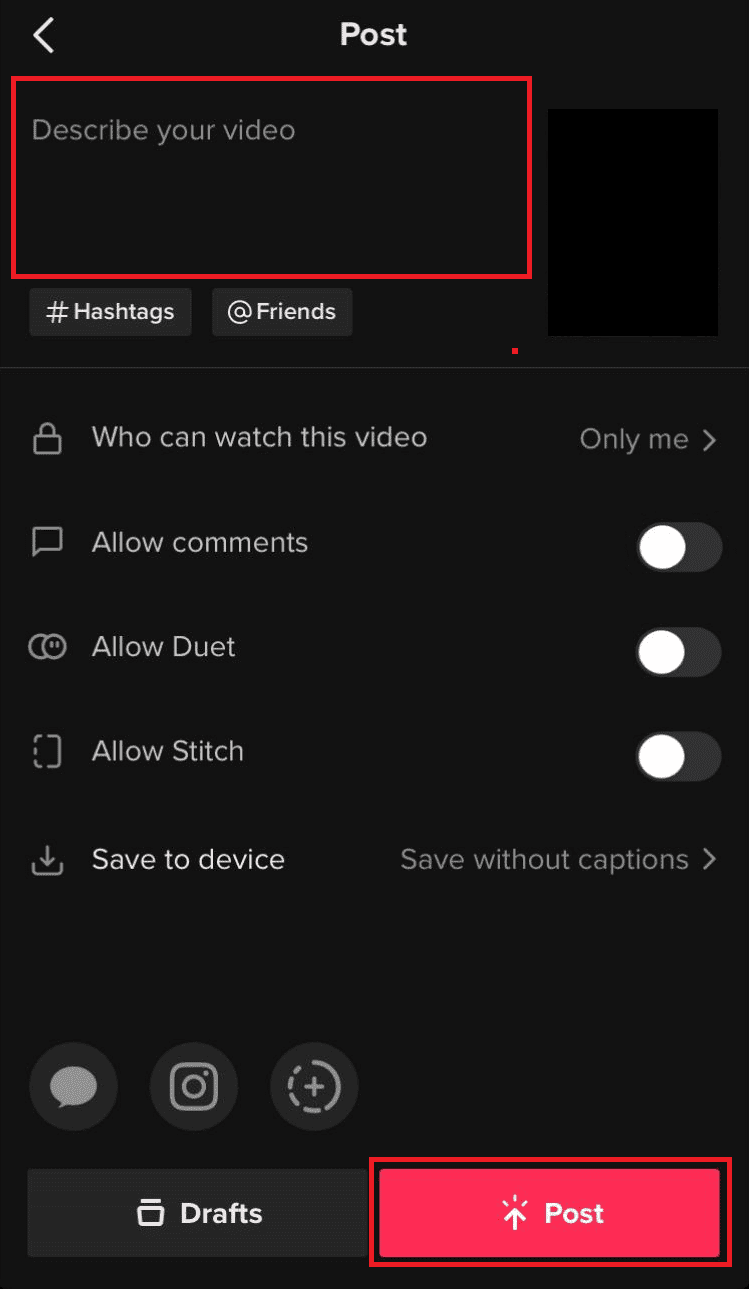
Πώς κόβετε τη μουσική στο TikTok;
Οι χρήστες ανεβάζουν διάφορα βίντεο TikTok, τα οποία ποικίλλουν σε διάρκεια. Κυρίως, το βίντεο TikTok ποικίλλει από 15 δευτερόλεπτα έως 60 δευτερόλεπτα. Επομένως, είναι δύσκολο ο ήχος και τα soundtracks από τη μουσική του TikTok να ταιριάζουν και να συγχρονίζονται τέλεια με κάθε βίντεο. Αν και ένα πλήρες τραγούδι δεν μπορεί να συμπεριληφθεί σε ένα βίντεο, το τραγούδι μπορεί να χρησιμεύσει ως ένα κομμάτι εξαιρετικής μουσικής υπόκρουσης για αυτά τα μικρά βίντεο TikTok. Έτσι, η δυνατότητα περικοπής στο TikTok είναι χρήσιμη για την εκτέλεση αυτής της λειτουργίας. Για να περικόψετε μουσική στο TikTok, ακολουθήστε αυτά τα βήματα:
1. Μόλις εγγράψετε το βίντεό σας και είστε στην οθόνη επεξεργασίας, πατήστε στην επιλογή Περικοπή.
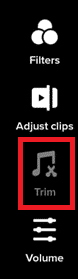
2. Επιλέξτε την επιθυμητή ενότητα ήχου που θέλετε να προσθέσετε στο βίντεό σας στο TikTok και πατήστε στο εικονίδιο με το σημάδι επιλογής από την κορυφή.
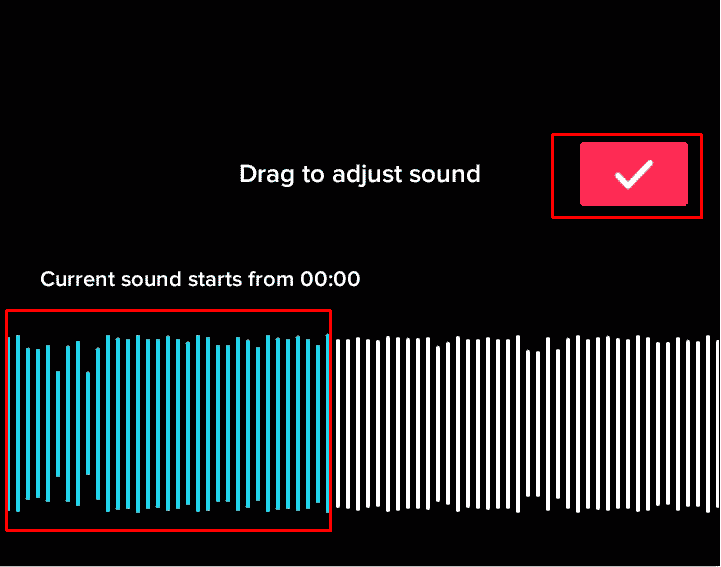
3. Στη συνέχεια, πατήστε Τέλος για να αποθηκεύσετε τις αλλαγές σας.
Με αυτό, θα έχετε περικόψει με επιτυχία τη μουσική στο TikTok.
Πώς προσαρμόζετε το TikTok με το Sound Sync;
Ακολουθήστε τα παρακάτω βήματα σχετικά με τον τρόπο προσαρμογής του ήχου στο TikTok με συγχρονισμό ήχου:
1. Ανοίξτε την εφαρμογή TikTok στη συσκευή σας.
2. Επιλέξτε το επιθυμητό βίντεο TikTok του οποίου τον ήχο θέλετε να προσθέσετε στο βίντεό σας.
3. Πατήστε στο soundtrack και μετά πατήστε Χρήση αυτού του ήχου.
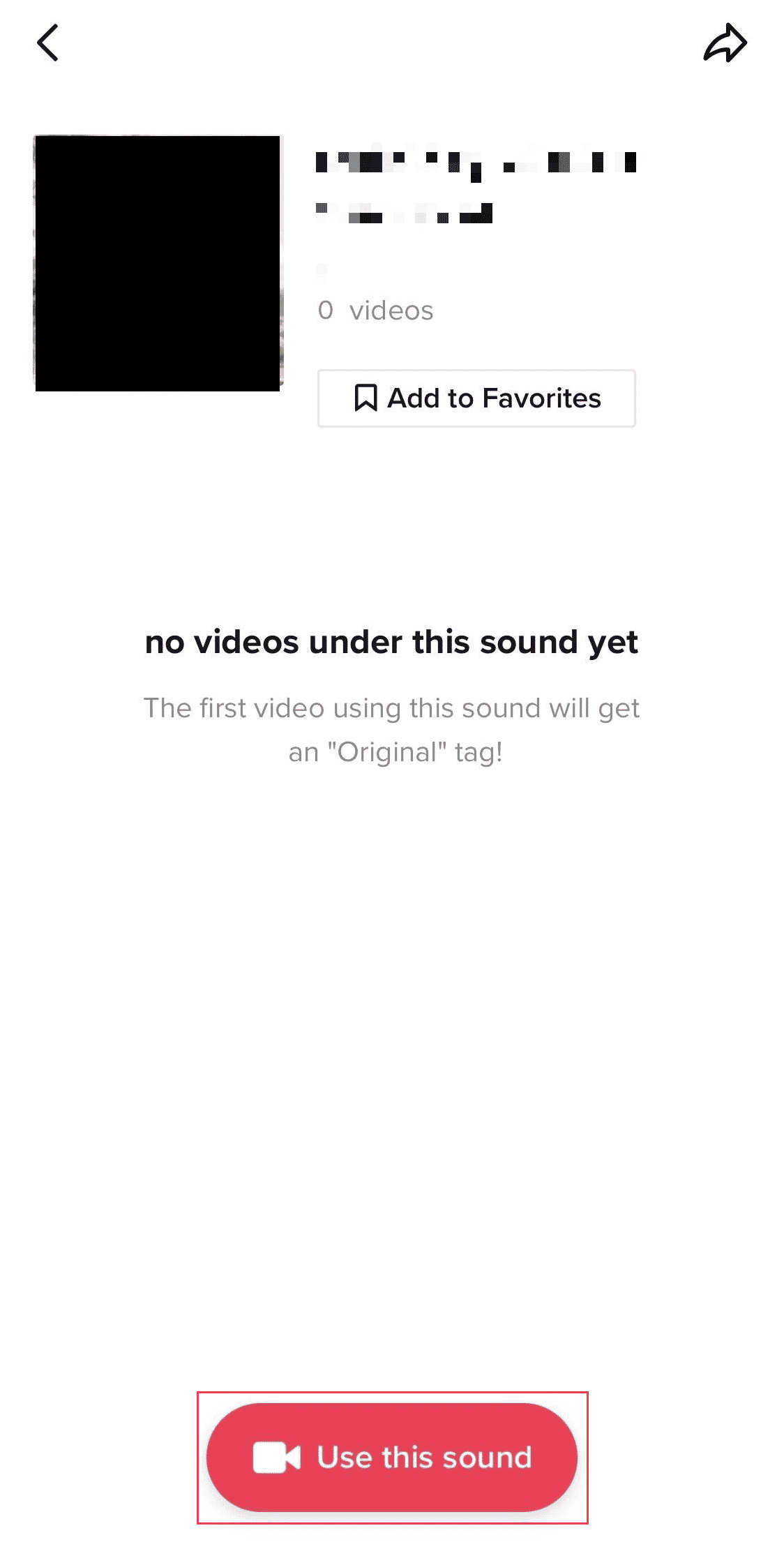
4. Επιλέξτε το βίντεο που θέλετε να συμπεριλάβετε και πατήστε Επόμενο.
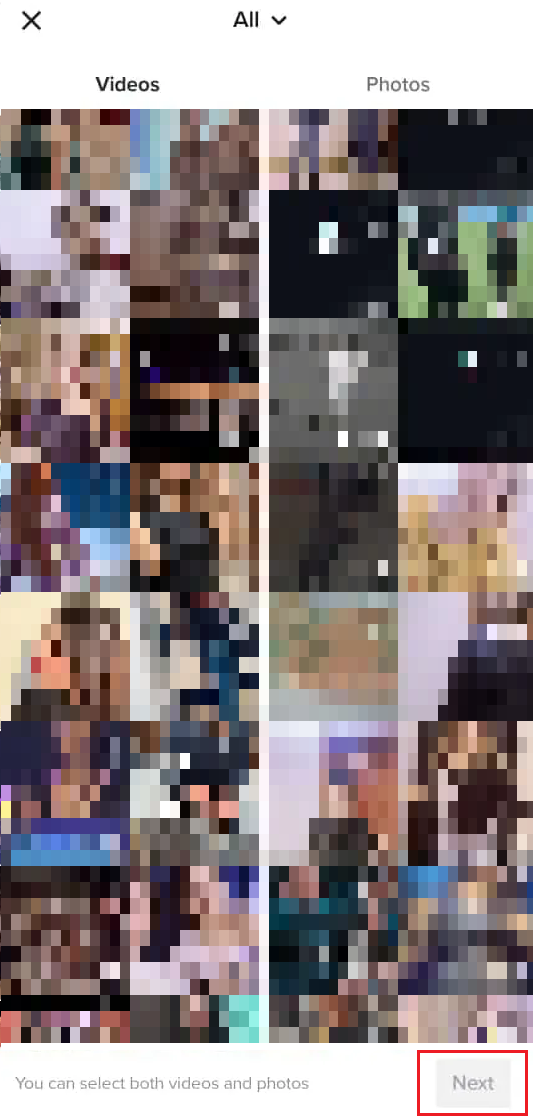
5. Πατήστε Επόμενο μετά την προσαρμογή του βίντεο.
Σημείωση: Βεβαιωθείτε ότι έχετε επιλέξει την επιλογή Συγχρονισμός ήχου.
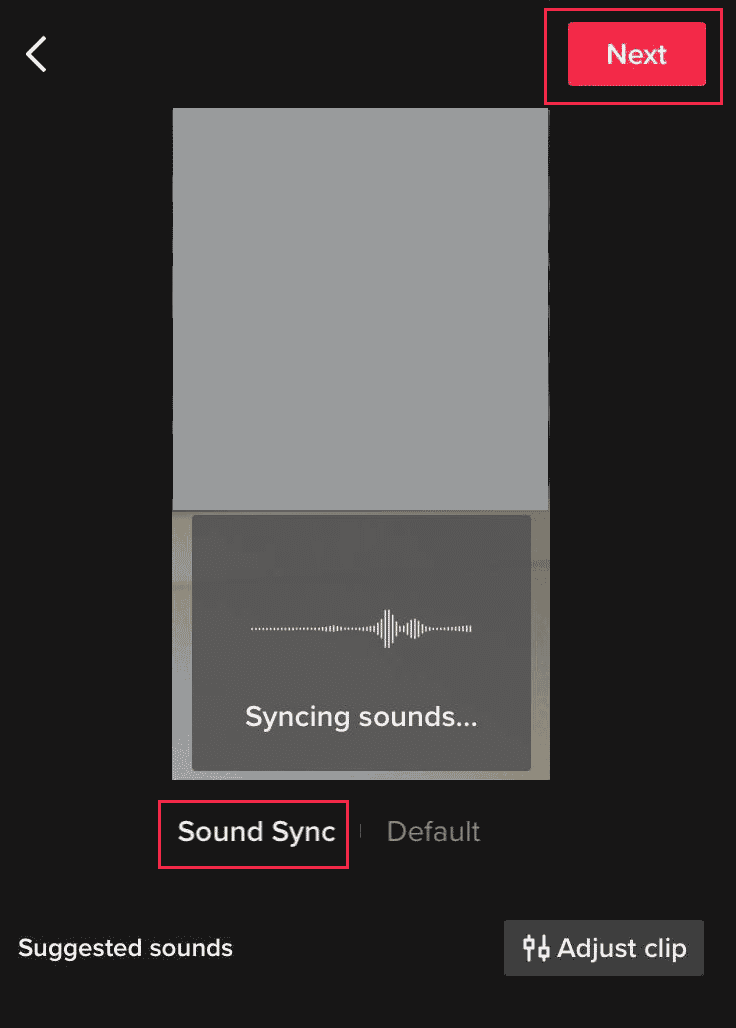
6. Στη συνέχεια, πατήστε Τέλος για να αποθηκεύσετε τις αλλαγές σας.
Ο Αυτόματος συγχρονισμός ήχου είναι μια σχετικά γρήγορη και απλή διαδικασία, μετά την οποία μπορείτε να ολοκληρώσετε την επεξεργασία του βίντεό σας και να το δημοσιεύσετε στο TikTok.
Πώς σύρετε για να ρυθμίσετε τον ήχο στο TikTok;
Ακολουθήστε τα παρακάτω βήματα για να ρυθμίσετε τον ήχο στο TikTok:
1. Ανοίξτε την εφαρμογή TikTok και εγγράψτε το βίντεο.

2. Τώρα, πατήστε στο εικονίδιο Περικοπή από την οθόνη επεξεργασίας.
3. Επιλέξτε την επιθυμητή ενότητα ήχου που θέλετε να προσθέσετε στο βίντεο.
4. Στη συνέχεια, πατήστε στο εικονίδιο με το σημάδι επιλογής από την κορυφή.
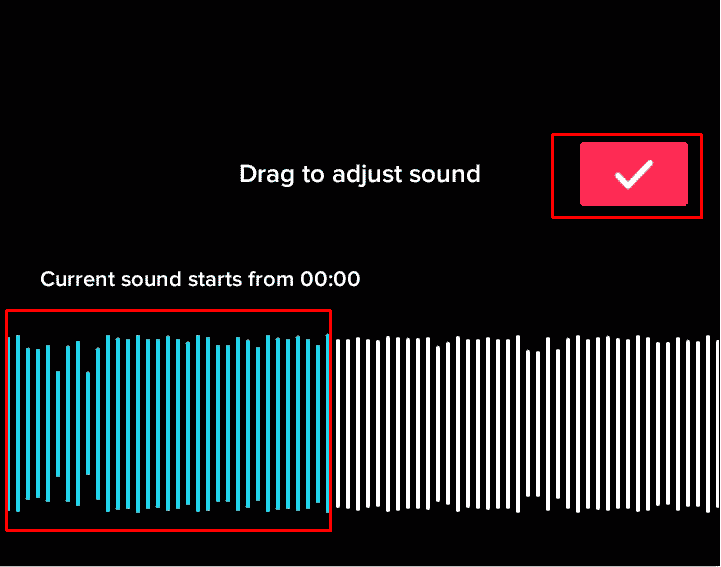
5. Πατήστε Τέλος για να αποθηκεύσετε τις αλλαγές σας. Έτσι μπορείτε επίσης να κόψετε μουσική στο TikTok.
Γιατί δεν μπορείτε να προσαρμόσετε τη μουσική στο TikTok;
Αφού μάθετε πώς να προσαρμόζετε τον ήχο στο TikTok και εφαρμόζετε τα βήματα, μερικές φορές μπορεί να μην λειτουργεί για εσάς. Το TikTok διαθέτει ένα ενσωματωμένο απόθεμα μουσικής με μια ποικιλία από soundtracks, τα οποία μπορείτε εύκολα να επιλέξετε για τα βίντεό σας στο TikTok. Αλλά αν θέλετε να επεξεργαστείτε μουσική, το TikTok δεν σας επιτρέπει να το κάνετε. Το TikTok δεν έχει αυτή τη δυνατότητα. Οι χρήστες δεν μπορούν να προσαρμόσουν τη μουσική στα βίντεό τους, ακόμα κι αν το θέλουν. Αλλά μπορείτε να χρησιμοποιήσετε μια εφαρμογή επεξεργασίας βίντεο τρίτου κατασκευαστή, όπως το KineMaster, κ.λπ., για να επεξεργαστείτε τον ήχο και στη συνέχεια να τον ανεβάσετε στο TikTok με το αρχικό soundtrack. Με τη βοήθεια αυτής της εφαρμογής, μπορείτε επίσης να βάλετε ήχο στη μέση ενός TikTok.
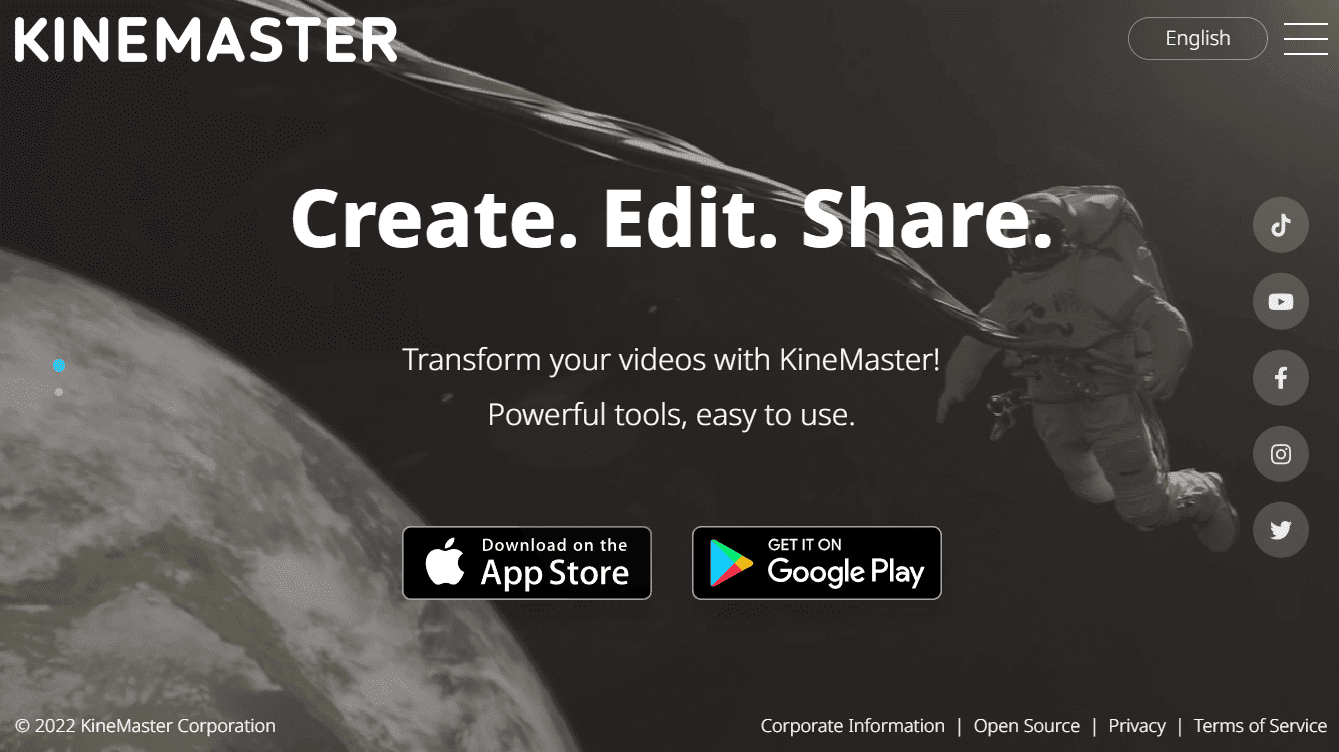
Πώς διορθώνετε την καθυστέρηση ήχου στο TikTok;
Εάν αντιμετωπίζετε προβλήματα που σχετίζονται με την καθυστέρηση ήχου στο TikTok, μία από τις παρακάτω μεθόδους θα σας βοηθήσει να το διορθώσετε.
Σημείωση: Βεβαιωθείτε ότι έχετε παράσχει στο TikTok όλα τα δικαιώματα στο τηλέφωνό σας.
Μέθοδος 1: Ενημερώστε την εφαρμογή TikTok
Η ενημέρωση της εφαρμογής TikTok στην πιο πρόσφατη διαθέσιμη έκδοση μπορεί να βοηθήσει αυτό το ζήτημα.
1. Ανοίξτε την εφαρμογή Google Play Store στη συσκευή σας Android.
Σημείωση: Ανοίξτε το App Store εάν είστε χρήστης iOS.
2. Αναζητήστε το TikTok στη γραμμή αναζήτησης και πατήστε Ενημέρωση.
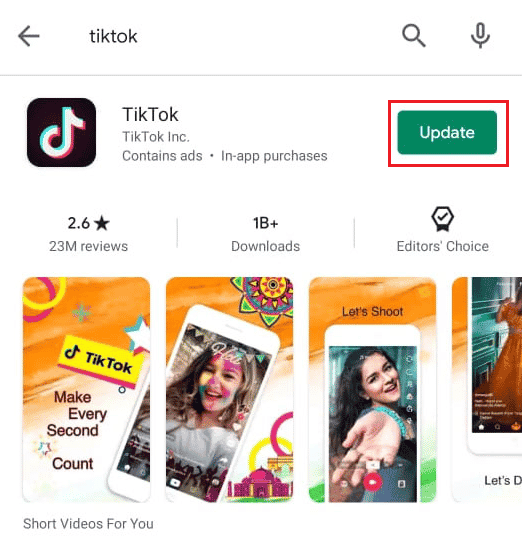
Μέθοδος 2: Χρησιμοποιήστε τη λειτουργία χρονοδιακόπτη
Η λειτουργία χρονοδιακόπτη στο TikTok θα καθυστερήσει μερικά δευτερόλεπτα πριν ξεκινήσουν οι εγγραφές. Ακολουθήστε τα παρακάτω βήματα:
1. Πατήστε στο εικονίδιο Χρονοδιακόπτης πριν ξεκινήσετε την εγγραφή.
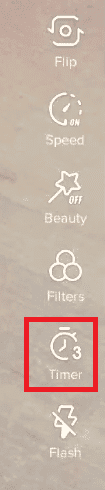
2. Ρυθμίστε το χρονόμετρο και πατήστε Έναρξη λήψης.
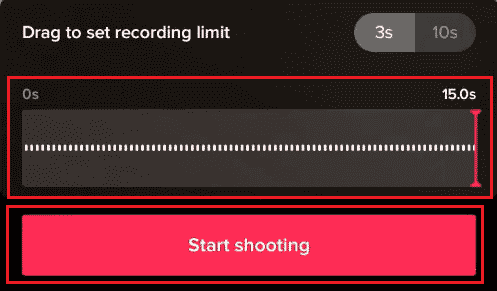
Μέθοδος 3: Εκκαθαρίστε την προσωρινή μνήμη εφαρμογών TikTok
Μπορείτε εύκολα να διαγράψετε την προσωρινή μνήμη της εφαρμογής TikTok από την εφαρμογή ρυθμίσεων για κινητά.
1. Ανοίξτε την εφαρμογή Ρυθμίσεις στο τηλέφωνό σας.
2. Πατήστε Εφαρμογές και ειδοποιήσεις.
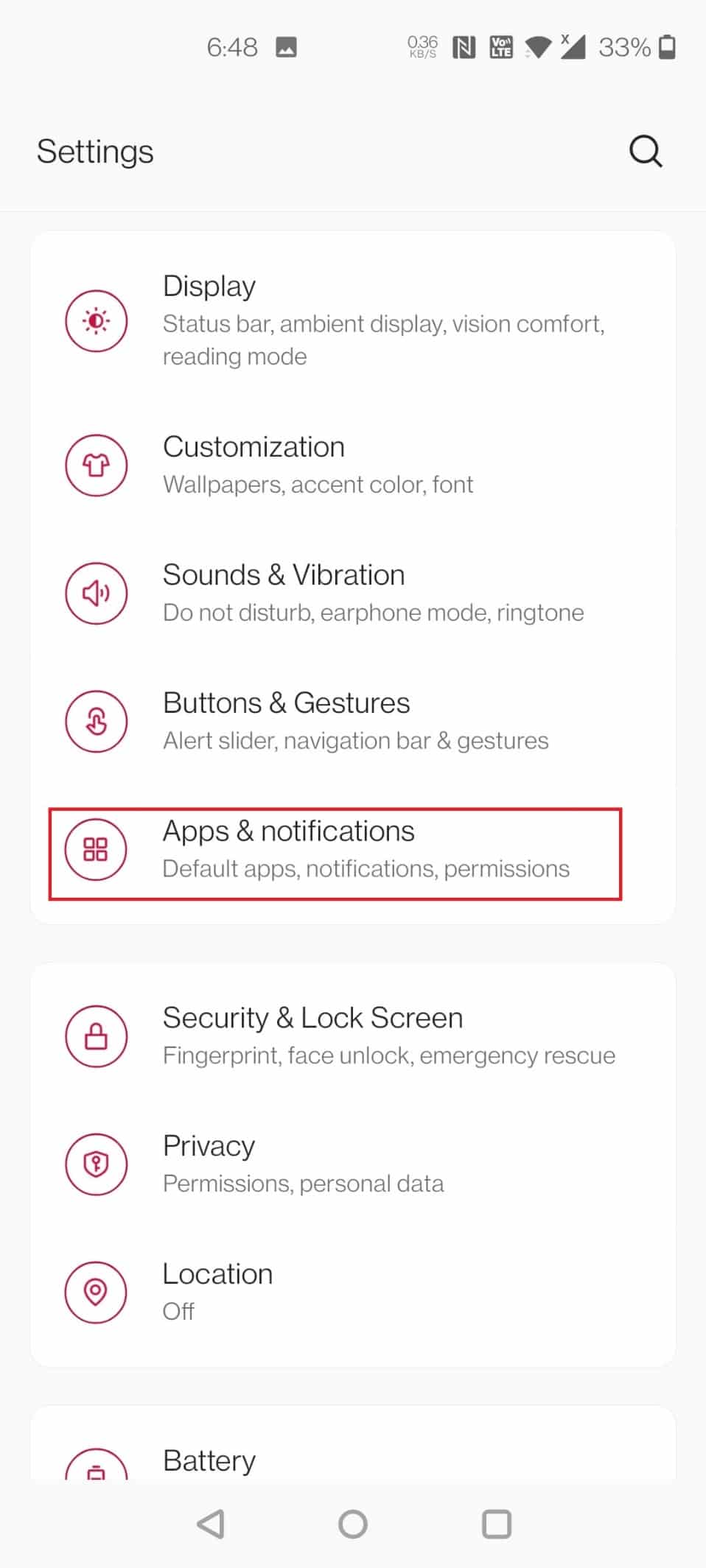
3. Σύρετε προς τα κάτω και πατήστε στο TikTok από τη λίστα.
4. Πατήστε στο Storage & cache.
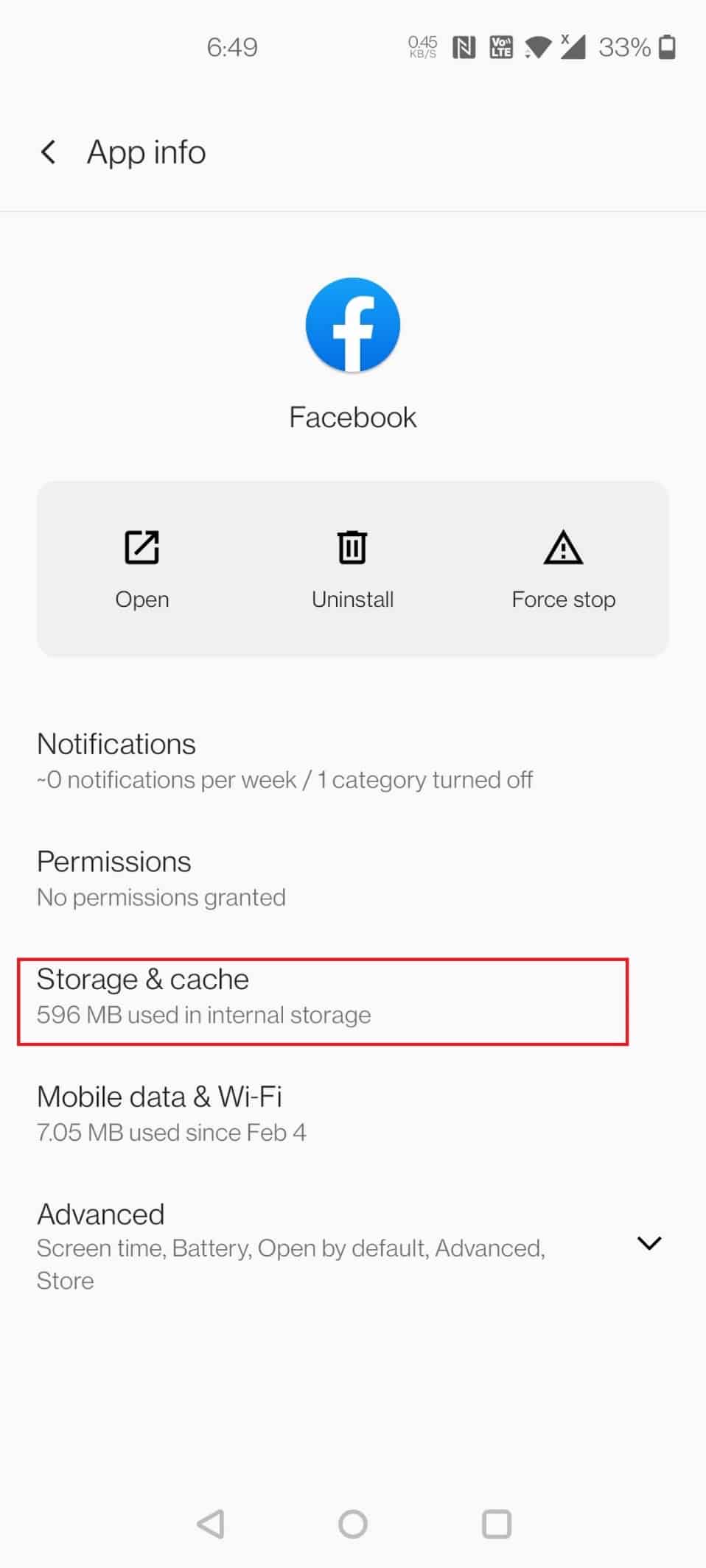
5. Πατήστε Εκκαθάριση προσωρινής μνήμης.
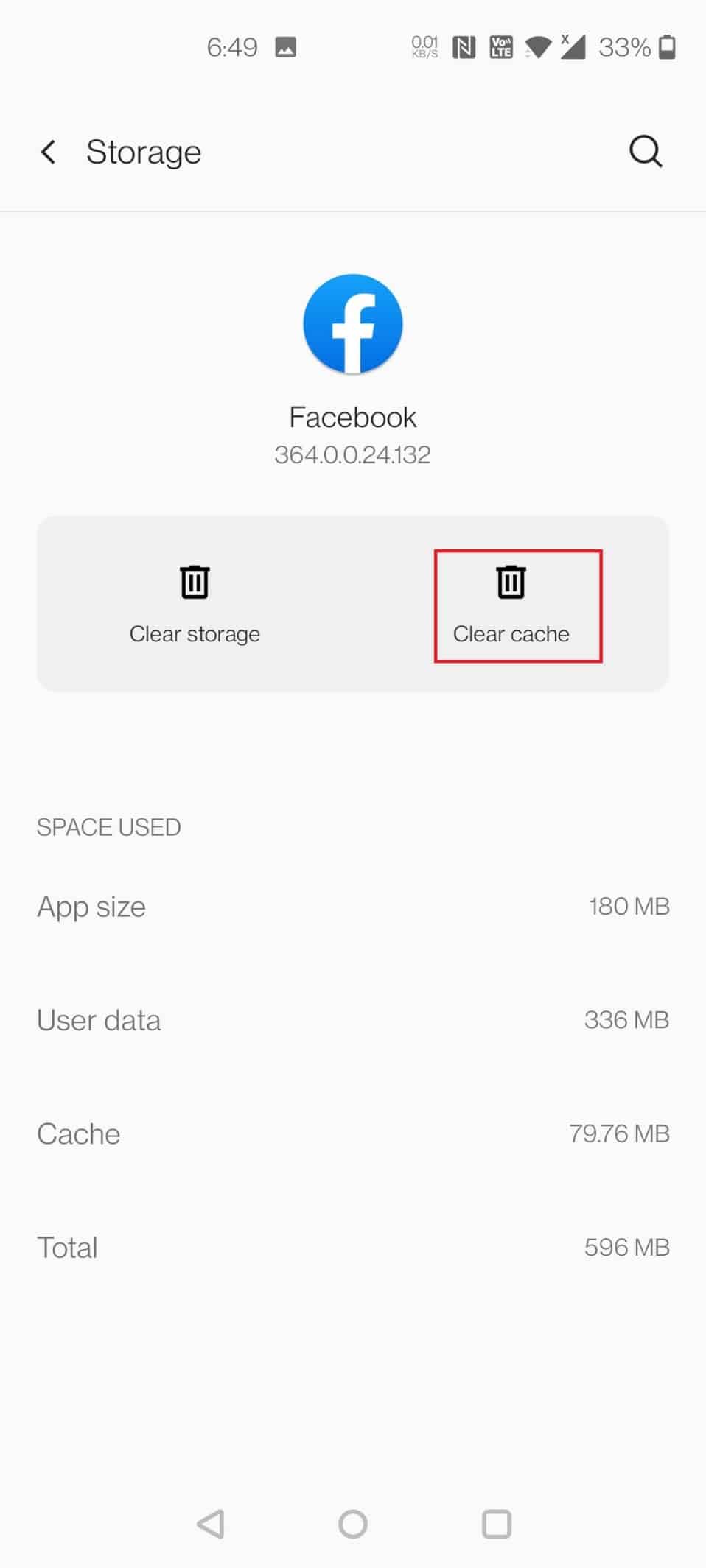
Μέθοδος 4: Επανεγκαταστήστε την εφαρμογή TikTok
Ακολουθήστε τα παρακάτω βήματα για να εγκαταστήσετε ξανά την εφαρμογή TikTok:
1. Πατήστε παρατεταμένα την εφαρμογή TikTok στο μενού του κινητού σας τηλεφώνου.
2. Πατήστε στην επιλογή Κατάργηση εγκατάστασης.
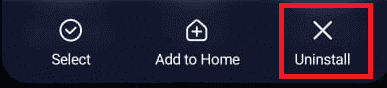
3. Πατήστε στο Uninstall στο αναδυόμενο παράθυρο για επιβεβαίωση.
4. Ανοίξτε την εφαρμογή Google Play Store από το συρτάρι εφαρμογών του τηλεφώνου σας.
5. Στη γραμμή αναζήτησης, πληκτρολογήστε TikTok.
6. Από τα αποτελέσματα αναζήτησης, επιλέξτε την εφαρμογή TikTok και πατήστε στην επιλογή Εγκατάσταση.
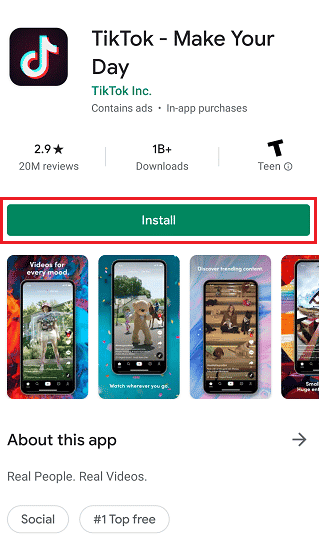
7. Μόλις εγκατασταθεί η εφαρμογή, επανεκκινήστε την εφαρμογή και συνδεθείτε στον λογαριασμό σας.
Ας ελπίσουμε ότι μία από αυτές τις μεθόδους θα επιλύσει το πρόβλημα καθυστέρησης ήχου και μπορείτε να προσαρμόσετε τον ήχο στο TikTok χωρίς κανένα εμπόδιο.
Γιατί δεν μπορείτε να επεξεργαστείτε μουσική στο TikTok;
Το TikTok διαθέτει μια ενσωματωμένη βιβλιοθήκη με διάφορα soundtracks για τα βίντεό σας στο TikTok. Ωστόσο, οι χρήστες δεν μπορούν να επεξεργαστούν τα βίντεό τους, ακόμα κι αν το θέλουν. Αλλά μπορείτε να χρησιμοποιήσετε μια εφαρμογή επεξεργασίας βίντεο τρίτου κατασκευαστή, όπως CapCut, KineMaster, κ.λπ., για να επεξεργαστείτε τον ήχο και στη συνέχεια να τον ανεβάσετε στο TikTok με το αρχικό soundtrack.
Πώς χρησιμοποιείτε τον πλήρη ήχο στο TikTok;
Εάν θέλετε να χρησιμοποιήσετε ένα πλήρες soundtrack στη βιβλιοθήκη αποθέματος ήχου TikTok, τότε το βίντεο που εγγράφετε ή ανεβάζετε θα πρέπει επίσης να είναι όσο ο ήχος. Στη συνέχεια, πατήστε Ήχοι για να προσθέσετε τον επιθυμητό ήχο από τη βιβλιοθήκη αποθέματος ήχου TikTok.
- Η χρήση ενός τραγουδιού 3 λεπτών —ή πιθανώς μεγαλύτερου— από την τοπική συσκευή σας ως φόντο ήχου TikTok θα μπορούσε να απαιτήσει περισσότερη προσπάθεια από την απλή προσθήκη μουσικής από το απόθεμα μουσικής TikTok.
- Αλλά αν θέλετε να προσθέσετε ολόκληρο το κομμάτι ήχου για περισσότερο από 1 λεπτό, πρέπει να χρησιμοποιήσετε μια εφαρμογή επεξεργασίας βίντεο τρίτου κατασκευαστή, όπως το CapCut που σας επιτρέπει να προσθέτετε soundtrack στα βίντεό σας. Στη συνέχεια, μπορείτε να ανεβάσετε αυτό το επεξεργασμένο βίντεο στο TikTok με τον αρχικό του ήχο.
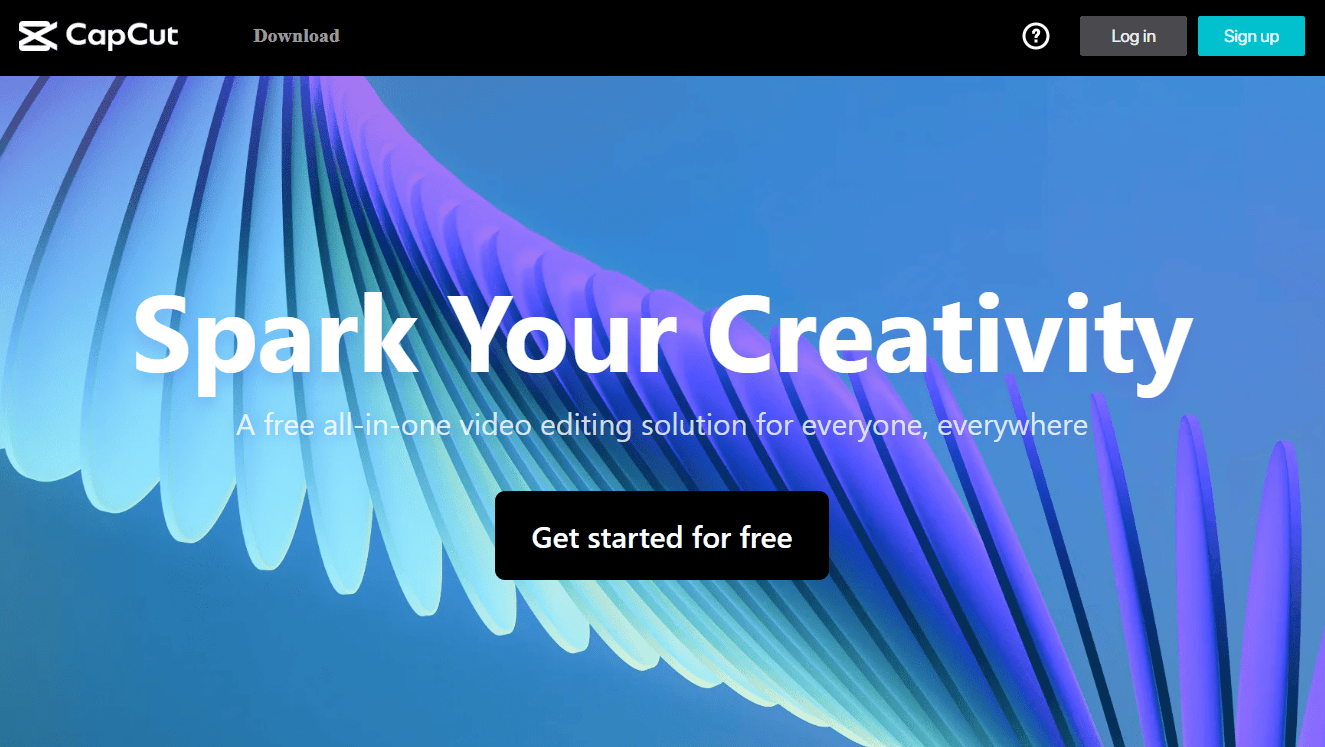
Πώς βάζετε τον ήχο στη μέση ενός TikTok;
Δεν υπάρχει τρόπος να προσθέσετε ή να βάλετε ήχο στη μέση ενός TikTok ή να δημιουργήσετε τον δικό σας ήχο αναμειγνύοντας δύο ξεχωριστά κομμάτια ήχου χρησιμοποιώντας την εφαρμογή TikTok. Εάν θέλετε να προσθέσετε μουσική στη μέση ενός TikTok, πρέπει να χρησιμοποιήσετε εφαρμογές επεξεργασίας βίντεο τρίτων, όπως αναφέρθηκε παραπάνω σε αυτό το άρθρο για να τοποθετήσετε με επιτυχία τον ήχο στη μέση ενός TikTok.
Πώς ξεκινάτε ένα τραγούδι σε ένα συγκεκριμένο σημείο στο TikTok;
Ακόμα κι αν θέλετε να ξεκινήσετε ένα τραγούδι σε ένα συγκεκριμένο σημείο στο TikTok, δεν υπάρχει τέτοια δυνατότητα διαθέσιμη στην εφαρμογή TikTok. Εάν θέλετε να προσθέσετε ένα τραγούδι σε οποιοδήποτε σημείο ενός βίντεο, πρέπει να χρησιμοποιήσετε εφαρμογές επεξεργασίας βίντεο τρίτων όπως το CapCut ή το KineMaster.
Πώς αλλάζετε τον ήχο σε ένα TikTok μετά τη δημοσίευση;
Δυστυχώς, δεν μπορείτε να κάνετε τίποτα για να τροποποιήσετε ή να αλλάξετε τον ήχο μετά τη δημοσίευση και προβολή του βίντεο από τους χρήστες του TikTok. Για να αλλάξετε τον ήχο σε ένα TikTok μετά τη δημοσίευση, το πρώτο βήμα είναι να διαγράψετε αυτό το TikTok. Στη συνέχεια, ξεκινήστε με ένα φρέσκο TikTok και για να βεβαιωθείτε ότι έχετε τον ιδανικό ήχο. Μπορείτε να αφιερώσετε το χρόνο σας ταξινομώντας τους διαθέσιμους ήχους επειδή δεν υπάρχουν αλλαγές ή τροποποιήσεις που μπορούν να γίνουν μετά τη δημοσίευση του βίντεο.
***
Ελπίζουμε ότι έχετε κατανοήσει τα βήματα για τον τρόπο προσαρμογής του ήχου στο TikTok και μπορέσατε να τον εκτελέσετε με επιτυχία. Μπορείτε να υποβάλετε τις απορίες σας σχετικά με αυτό το άρθρο και τις προτάσεις θεμάτων για μελλοντικά άρθρα στην παρακάτω ενότητα σχολίων.

